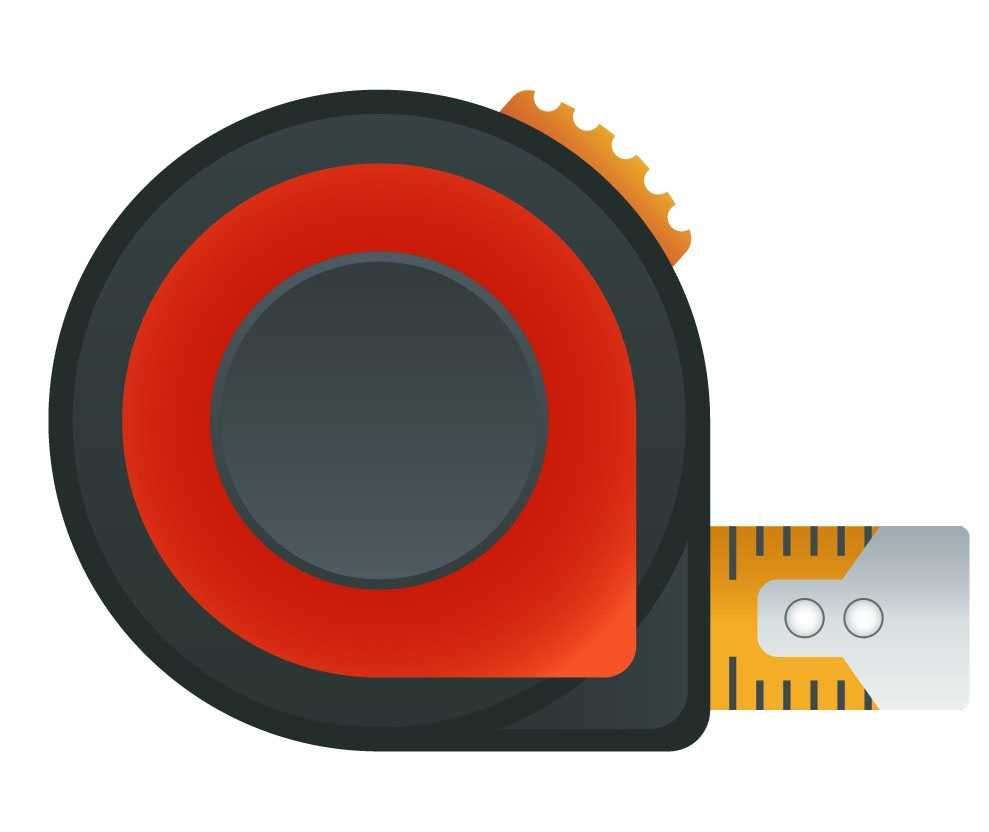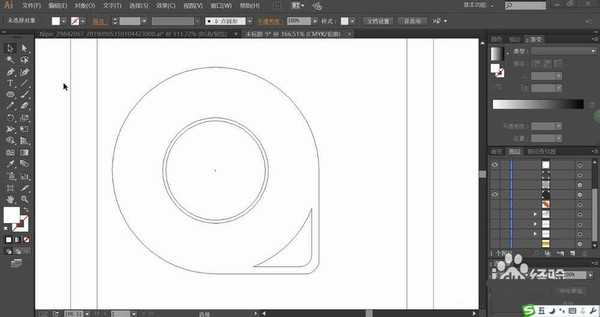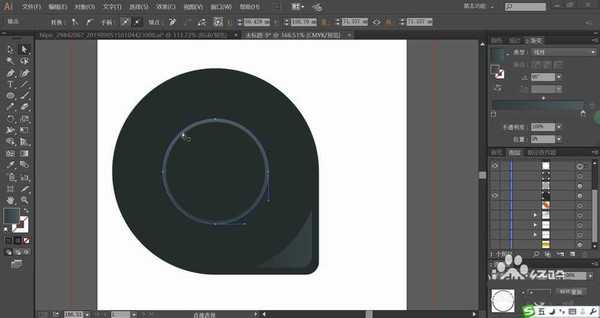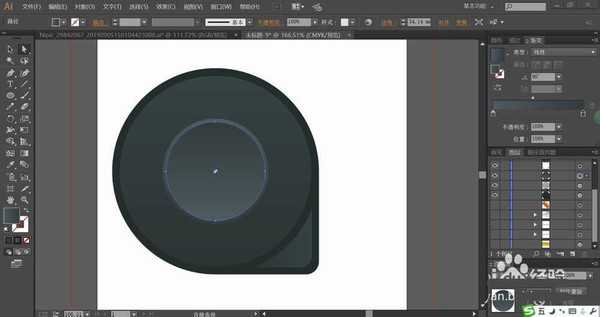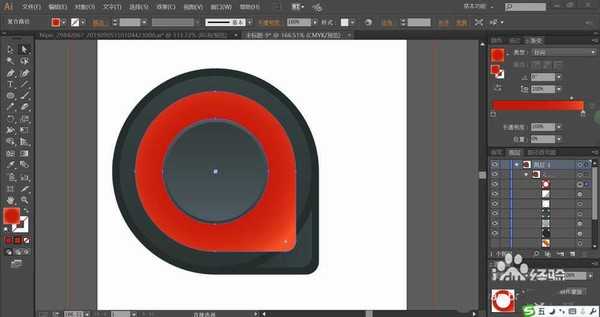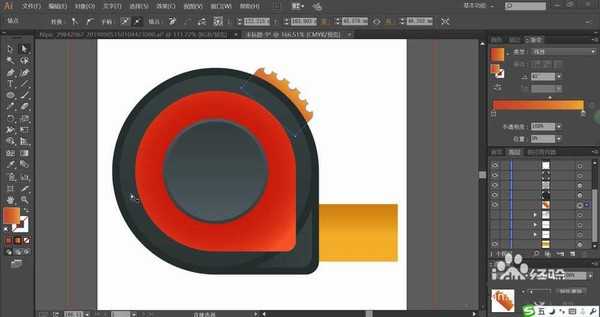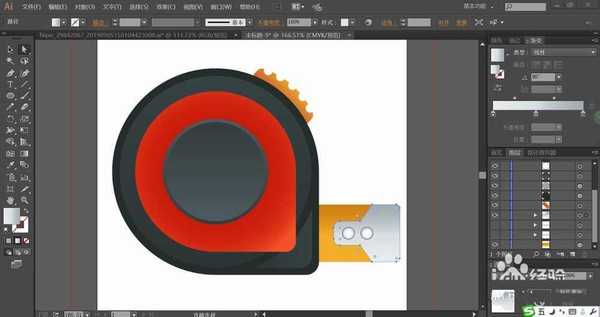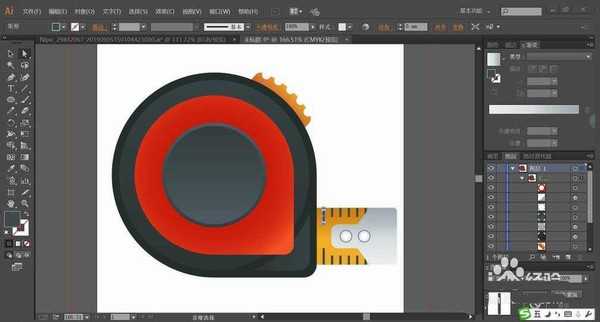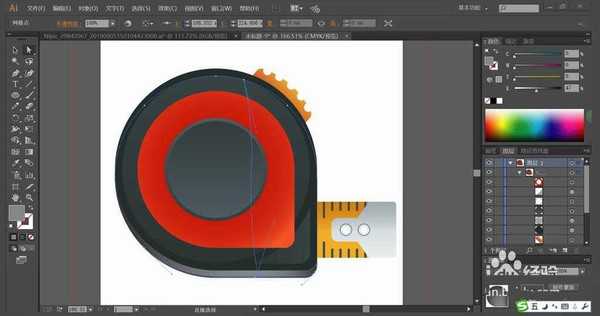DDR爱好者之家 Design By 杰米
卷尺可以用于测量不同物体的长度,平时经常能用到,该怎么绘制逼真的卷尺呢?今天,我们就来画一画卷尺,从中学习一下卷尺的画法,再体会一下红黑色的搭配与使用技巧,学会用渐变色来呈现不同的结构件,用网格工具来打造卷尺的立体效果,详细请看下文介绍。
- 软件名称:
- Adobe Illustrator CC 2018 (AI) 中文安装版 64位
- 软件大小:
- 2GB
- 更新时间:
- 2017-10-20立即下载
1、使用圆形画出卷尺的基本轮廓,再用圆形与矩形合并成卷尺的轮廓路径。
2、使用灰黑色填充卷尺,再用青黑色的渐变填充卷尺的内圆形与右方的高光区域。
3、接着,我们用较亮的青黑色的渐变填充卷尺的内部小圆形,再调整一下亮度用青黑色的渐变填充卷尺的内部的大圆形,让小圆形在大圆形的上方。
4、设置大红色的渐变放在小圆形与大圆形的中间区域,让小圆形在红色渐变的上方。
5、接着,我们画出卷尺的右上方的结构件与右方伸出的卷尺,我们用橙黄色的渐变填充。
6、接着,我们用灰白色的渐变填充卷尺的右侧金属结构件,结构件上的螺丝用较亮的灰色渐变填充。
7、最后,我们再画出卷尺的上下刻度并用灰黑色填充,复制卷尺的轮廓放在右下侧,我们用灰黑色填充并用网格工具点击成灰黑色的渐变效果,完成卷尺图片设计。
以上就是ai绘制逼真卷尺的教程,希望大家喜欢,请继续关注。
相关推荐:
AI旋转扭曲工具怎么快速制作棒棒糖?
ai怎么绘制电锯工具? ai电锯的画法
ai怎么使用路径文字工具制作创意的文字海报?
DDR爱好者之家 Design By 杰米
广告合作:本站广告合作请联系QQ:858582 申请时备注:广告合作(否则不回)
免责声明:本站资源来自互联网收集,仅供用于学习和交流,请遵循相关法律法规,本站一切资源不代表本站立场,如有侵权、后门、不妥请联系本站删除!
免责声明:本站资源来自互联网收集,仅供用于学习和交流,请遵循相关法律法规,本站一切资源不代表本站立场,如有侵权、后门、不妥请联系本站删除!
DDR爱好者之家 Design By 杰米
暂无评论...
更新日志
2025年01月08日
2025年01月08日
- 小骆驼-《草原狼2(蓝光CD)》[原抓WAV+CUE]
- 群星《欢迎来到我身边 电影原声专辑》[320K/MP3][105.02MB]
- 群星《欢迎来到我身边 电影原声专辑》[FLAC/分轨][480.9MB]
- 雷婷《梦里蓝天HQⅡ》 2023头版限量编号低速原抓[WAV+CUE][463M]
- 群星《2024好听新歌42》AI调整音效【WAV分轨】
- 王思雨-《思念陪着鸿雁飞》WAV
- 王思雨《喜马拉雅HQ》头版限量编号[WAV+CUE]
- 李健《无时无刻》[WAV+CUE][590M]
- 陈奕迅《酝酿》[WAV分轨][502M]
- 卓依婷《化蝶》2CD[WAV+CUE][1.1G]
- 群星《吉他王(黑胶CD)》[WAV+CUE]
- 齐秦《穿乐(穿越)》[WAV+CUE]
- 发烧珍品《数位CD音响测试-动向效果(九)》【WAV+CUE】
- 邝美云《邝美云精装歌集》[DSF][1.6G]
- 吕方《爱一回伤一回》[WAV+CUE][454M]